Caso você ainda não possua uma conta no Cel_cash (Galax Pay), clique aqui para criar a sua.
Conheça o ISPFY: O sistema completo para gestão do seu provedor! Faça um teste sem compromisso.
¶ Passo 1 - Configurar o Cel_cash
Com a sua conta criada e aprovada, vamos agora configurar o módulo Webservice disponível no Cel_cash:
- No “Menu Principal” do Cel_cash, clique em “Módulos”;
- Siga até a seção “Módulos gratuitos”, em “Webservice” clique em “Solicitar”;
Caso você já possua o módulo de Webservice instalado, clique em “Configurar”.
Atenção: Não ative o módulo “Validação do cliente por e-mail”.
Se ativado, o CPF/CNPJ do cliente será substituído pelo endereço de e-mail. Isso pode levar a erros no momento da cobrança, pois se houver dois clientes cadastrados com o mesmo e-mail, a cobrança será gerada para o primeiro cliente que foi cadastrado com esse e-mail.
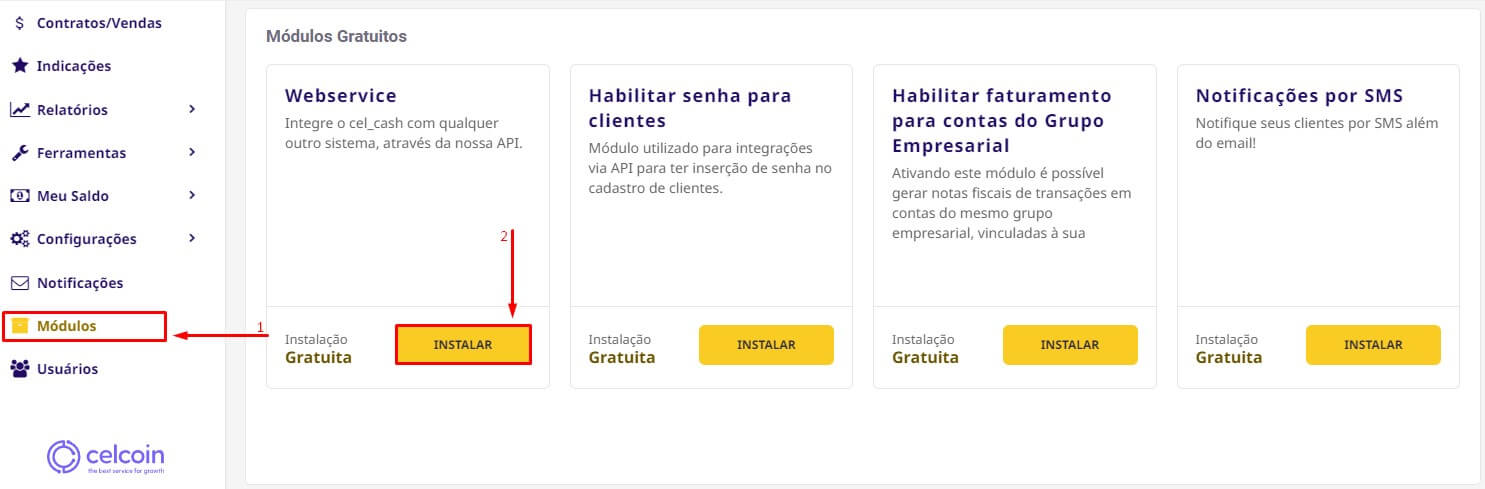
- Assim que o módulo for instalado, as chaves de integração “Galax Hash” e “Galax ID” estarão disponíveis, utilizaremos elas mais tarde;
- No campo “Whitelist”, insira o “IP do seu servidor ISPFY”, o mesmo utilizado para acessá-lo;
Observação: Apenas copie as chaves de integração “Galax ID” e “Galax HASH” e preencha o campo “Whitelist”, não altere nenhuma outra configuração do Webservice.
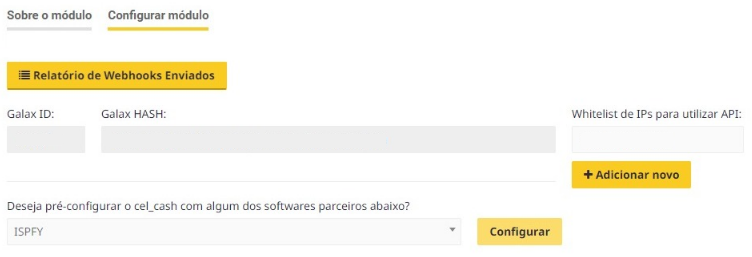
Atenção: Suas chaves de integração só estarão disponíveis após sua conta ser verificada pelo Cel_cash.
Importante: O Cel_cash irá notificar seus clientes sobre as cobranças, para evitar que seu cliente pague o boleto errado removas as notificações do Cel_cash.
5. Clique em “Notificações” no menu esquerdo;
6. Remova as notificações clicando no botão “X”.
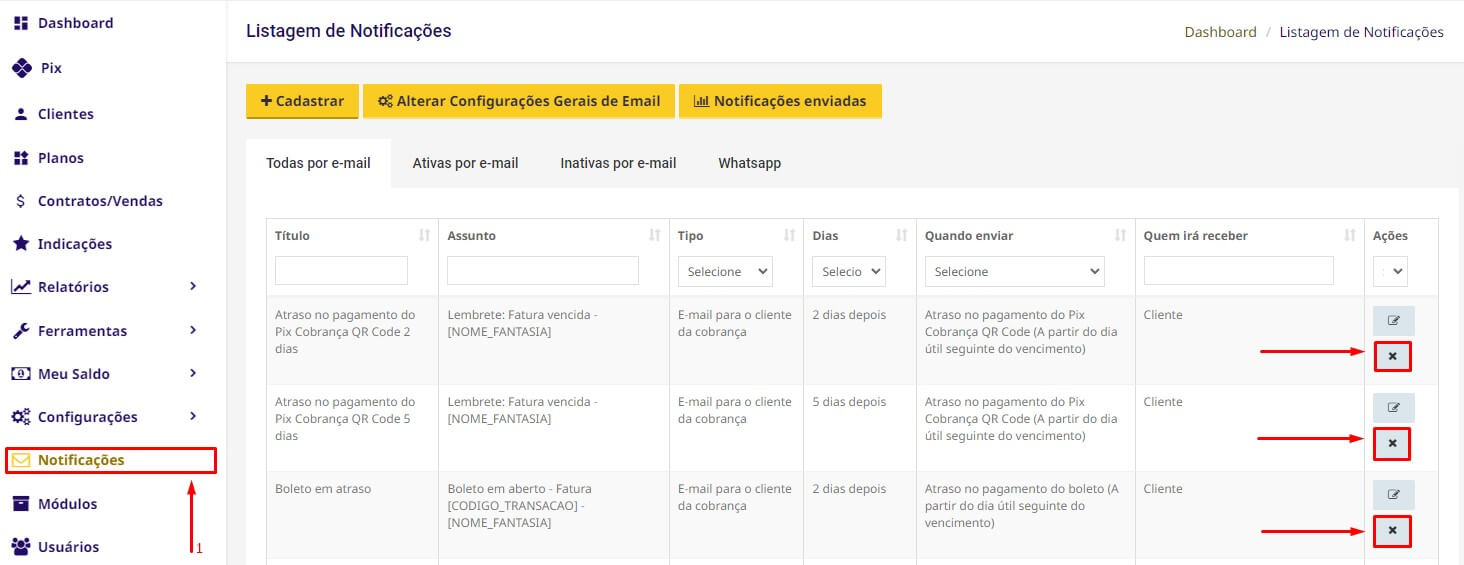
¶ Passo 2 - Cadastrar gateway
Com o módulo Webservice instalado e as chaves de integração disponíveis, podemos enfim integrar o ISPFY ao Cel_cash:
Caso tenha alguma dúvida sobre como cadastrar uma carteira, confira a matéria completa aqui.
- Preencha os campos como descrito abaixo:
Alguns campos possuem um ícone representado por uma interrogação “^”, ao passar o mouse sobre o ícone, detalhes sobre o campo serão exibidos.- Multa: Defina a multa em caso de atraso no pagamento;
- Mora: Defina o total de juros de mora mensal em caso de atraso no pagamento;
- Caso você deseje oferecer algum desconto por pagamento antecipado, preencha os campos de desconto;
- Acrésc. Atualiz. (R$): Informe um valor adicional (em reais) a ser somado à cobrança no momento da atualização;
- Registro da tarifa: Informe o valor (em reias) das tarifas cobradas pelo banco;
Esse valor será registrado como débito no caixa. - Baixa Auto: Defina em quantos dias após o vencimento as cobranças expirarão;
- Recálculo: Defina se o ISPFY deverá recalcular a data e o valor de uma cobrança vencida no momento da impressão;
- Permitir impressão: Selecione a opção “sim” para permitir a impressão das cobranças geradas nesta carteira;
- Tipo Impressão: Selecione a opção “Local e Remota”;
Priorize a impressão local, o modo remoto deverá ser utilizado apenas em casos específicos. - Ambiente: Selecione a opção “Produção”;
A opção teste deve ser utilizada apenas sob orientação do suporte. - Galax ID e Galax HASH: Cole as chaves de integração disponibilizadas anteriormente pelo Cel_cash;
- Informe o “IP do seu servidor ISPFY”;
Se por algum motivo seu IP for alterado, será necessário atualizar o Webhook e a Whitelist. - Em seguida, será necessário atualizar o webhook, para isso, clique em “Salvar” e siga para o próximo passo.
Caso não seja gerar o Webhook, o Cel_cash não irá notificar o ISPFY.
Cuidado com o IP informado, caso não esteja correto, as notificações do gateway não serão recebidas.
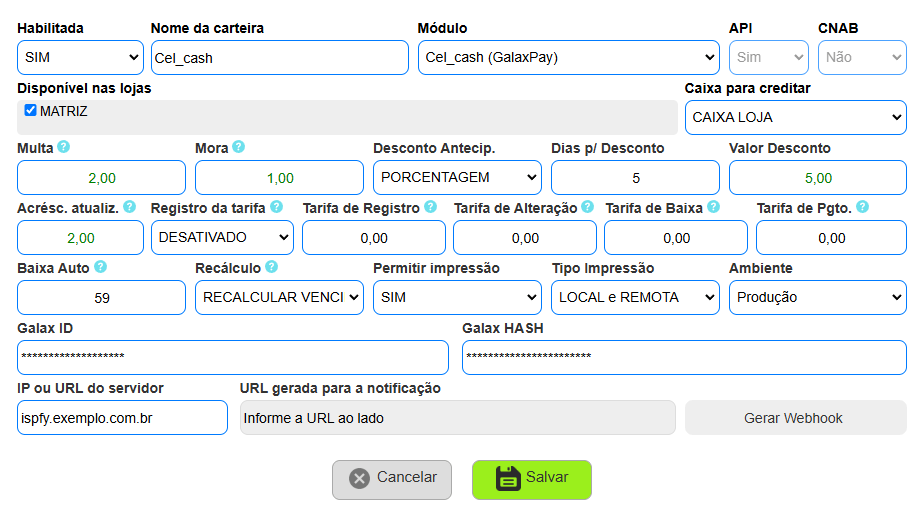
3. Ao salvar, a janela será fechada e a lista de carteiras exibida, no entanto, ainda precisamos configurar o webhook.

- Clique em “Editar” na carteira que você acabou de criar;
- Clique em “Atualizar Webhook” para gerar a URL de notificação;
- Agora basta clicar em “Salvar”.
Para verificar se a URL gerada está funcionando, copie o conteúdo do campo URL gerada para a notificação e cole em seu navegador, se tudo ocorrer bem, a mensagem “Aqui tudo está funcionando bem…” deverá ser exibida.
¶ Passo 3 - Ativar PIX no boleto
Com o Cel_cash integrado ao ISPFY, podemos agora ativar o pagamento via PIX, veja como:
- No “Menu Principal” do Cel_cash clique em “PIX”.
- Em seguida, clique em “Minhas Chaves” para cadastrar uma chave;
- Com sua chave cadastrada, todas as cobranças emitidas poderão ser pagas via PIX através do QR Code impresso no boleto.
Confira a matéria: Como emitir uma cobrança.
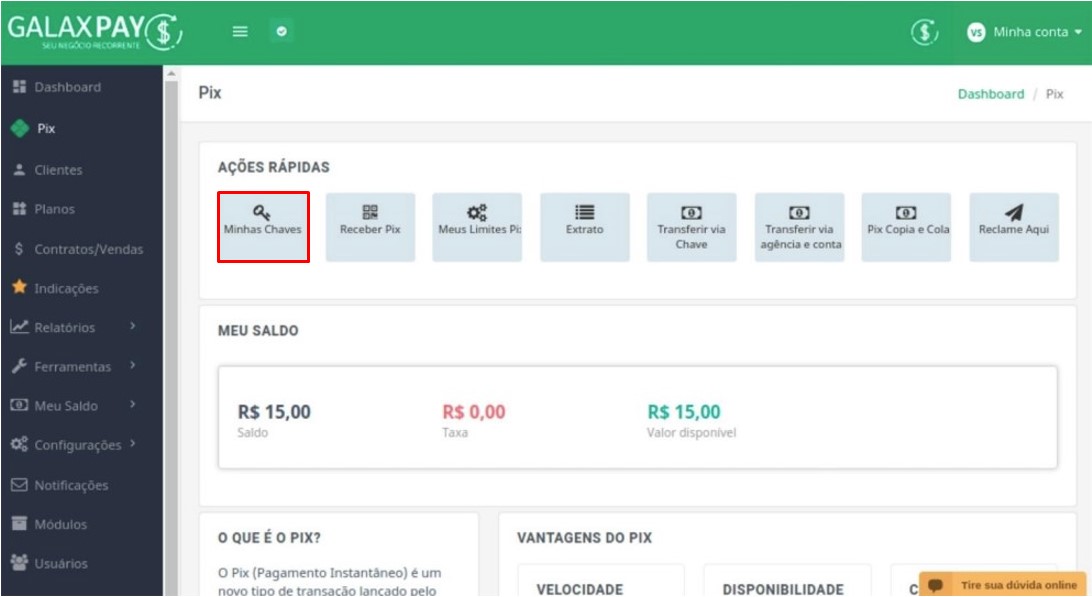
Embora o PIX seja instantâneo, a notificação realizada pelo gateway levará alguns minutos, em raros casos até uma hora.
Confira também: Como realizar o reenvio de notificações no Cel_cash.
Conheça o ISPFY: O sistema completo para gestão do seu provedor! Faça um teste sem compromisso.